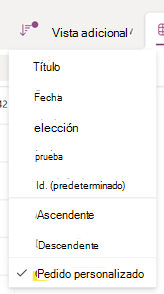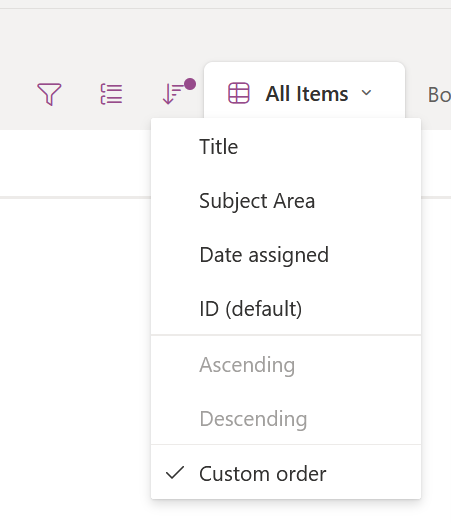Los usuarios de Microsoft 365 ahora pueden reordenar los elementos en Listas de Microsoft arrastrándolos y soltándolos. En este artículo se proporcionan instrucciones detalladas sobre el uso de esta característica, incluidas sus capacidades, requisitos y limitaciones.
La característica de arrastrar y colocar de Microsoft Lists le permite mover elementos para personalizar el orden de la lista. Esta característica es especialmente útil cuando necesita una disposición específica de los elementos para una mejor organización.
Configurar la lista para habilitar arrastrar y colocar
Antes de empezar, asegúrese de que la vista de lista está en orden personalizado o no se ha aplicado ningún tipo de ordenación. Arrastrar y colocar no funciona en listas con ordenaciones ya aplicadas. Para usar arrastrar y colocar en una lista ordenada en orden personalizado, cree una nueva vista sin aplicar la ordenación y, a continuación, use esa vista para arrastrar y colocar.

Arrastrar y colocar para reordenar elementos
-
Abra la lista en Microsoft Lists.
Si necesita explicar un concepto o su audiencia debe seguir una serie de requisitos, agregue un resumen rápido debajo del paso donde sea necesario y enlace al concepto o los pasos.
-
Asegúrese de que la vista de lista está en orden personalizado o no tiene ningún orden aplicado.
-
Seleccione y mantenga presionado el elemento que desea mover.
-
Arrastre el elemento a la posición deseada y suéltalo.
-
Después de arrastrar y colocar un elemento, el criterio de ordenación de la vista de lista estará en orden personalizado .
Arrastrar y soltar con diferentes vistas
El reordenamiento de arrastrar y colocar se admite en varias vistas, como el panel, la galería y las vistas de cuadrícula. Además, funciona con las opciones agrupar por y filtrar.

Los cambios en el orden de los elementos cambiarán el orden de todos los elementos relativamente en la lista, incluso si se filtran o agrupan de forma diferente en otras vistas. Puede ver un ejemplo más claro de esto con una lista de elementos más pequeña a continuación.

Hay varias consideraciones que debe tener en cuenta al usar la característica de arrastrar y colocar:
-
No hay ningún botón deshacer/rehacer para las acciones de arrastrar y colocar. Sin embargo, puede arrastrar y colocar los elementos a su orden original.
-
Aplicar cualquier criterio de ordenación a la vista invalidará el orden personalizado y deshabilitará la característica de arrastrar y colocar.
-
Reordenar un elemento desencadenará actualizaciones para el elemento de lista, lo que puede activar cualquier automatización o alerta vinculada a las actualizaciones del elemento.
Usar un lector de pantalla para reordenar elementos en Microsoft Lists
Use Listas de Microsoft con el teclado y un lector de pantalla para reordenar los elementos. Lo hemos probado con el Narrador, pero podría funcionar con otros lectores de pantalla siempre y cuando sigan las normas y técnicas de accesibilidad comunes.
-
Selecciona la lista que quieres editar.
-
Presione la tecla Tab con el Narrador hasta que oiga lo siguiente: ""
-
Presione la tecla de dirección abajo o arriba hasta que oiga el elemento de lista que quiere editar.
-
Presione la tecla de dirección derecha hasta que oiga "Más acciones" y, después, presione Entrar.
-
Usa tabulador con el Narrador hasta que oigas "Más elemento de menú" y, a continuación, presiona Entrar.
-
Usa tabulador con el Narrador hasta que oigas "Mover el elemento una posición hacia arriba en la lista" o "Bajar un elemento una posición de la lista" y, a continuación, presiona Entrar. Ten en cuenta que es posible que solo oigas uno en lugar de ambos si estás mirando el primer o el último elemento de la lista.
-
Si el movimiento se realizó correctamente, escuchará a Narrador anunciar "Alerta: movido [Nombre del elemento]".